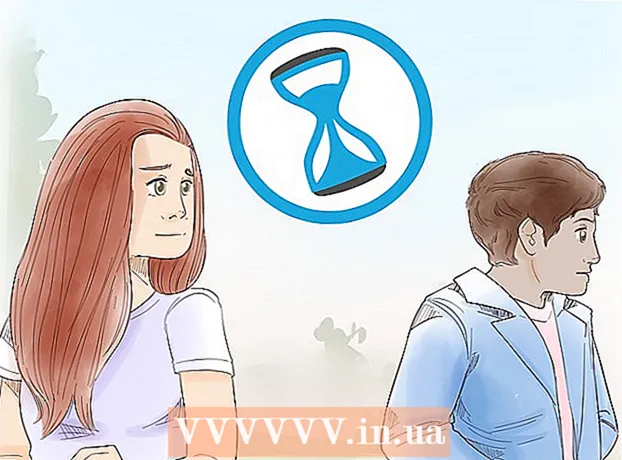Údar:
Tamara Smith
Dáta An Chruthaithe:
21 Eanáir 2021
An Dáta Nuashonraithe:
1 Iúil 2024
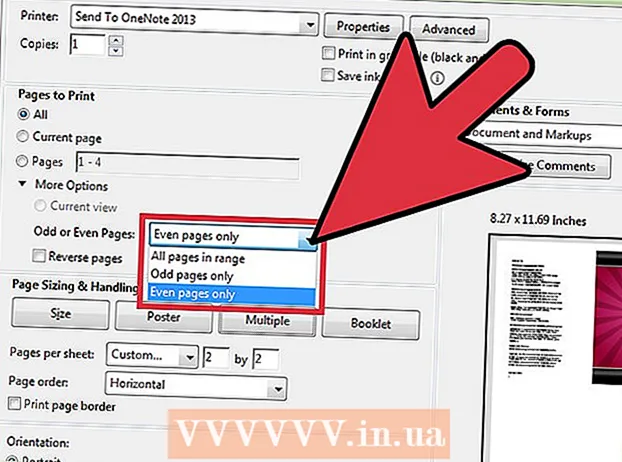
Ábhar
- Chun céim
- Modh 1 de 3: Priontáil leathanaigh iolracha PDF in aghaidh na bileoige
- Modh 2 de 3: Priontáil iliomad cóipeanna den leathanach PDF céanna ar bhileog amháin
- Modh 3 de 3: Priontáil ar dhá thaobh an pháipéir
In ionad leathanach PDF amháin in aghaidh gach bileog páipéir, is féidir leat iliomad leathanaigh PDF a phriontáil ar bhileog amháin. Tugtar priontáil "X-up" ar an ngné seo freisin, áit a seasann an "X" do líon na leathanach a theastaíonn uait a phriontáil in aghaidh na bileoige. Tá priontáil 6-suas, mar shampla, ag priontáil 6 leathanach PDF ar bhileog amháin. Trí leathanaigh iolracha a chur ar bhileog amháin, déanann tú priontáil ar bhealach níos éifeachtaí agus sábhálann tú páipéar.
Chun céim
Modh 1 de 3: Priontáil leathanaigh iolracha PDF in aghaidh na bileoige
 Cliceáil ar "Print". Chun seo a dhéanamh, téigh go "File" agus roghnaigh "Print" sa roghchlár anuas. Beidh fuinneog nua le feiceáil.
Cliceáil ar "Print". Chun seo a dhéanamh, téigh go "File" agus roghnaigh "Print" sa roghchlár anuas. Beidh fuinneog nua le feiceáil. - Is féidir le húsáideoirí Mac an aicearra méarchláir a úsáid ⌘ OrdúP. úsáid.
- Is féidir le húsáideoirí Windows aicearra an mhéarchláir a úsáid CrtlP. úsáid.
 Athraigh na socruithe faoi "Athraigh agus Leathanaigh Próiseála". Ar thaobh na láimhe clé feiceann tú an ceannteideal "Athraigh agus próiseáil leathanaigh". Cliceáil ar "Il".
Athraigh na socruithe faoi "Athraigh agus Leathanaigh Próiseála". Ar thaobh na láimhe clé feiceann tú an ceannteideal "Athraigh agus próiseáil leathanaigh". Cliceáil ar "Il". - I leaganacha níos sine de Adobe Reader, is roghchlár ar leithligh é seo ar a dtugtar "Scale Pages". Sa roghchlár anuas is féidir leat "Il-leathanaigh in aghaidh na bileoige" a roghnú.
 Roghnaigh líon na leathanach PDF in aghaidh gach bileog páipéir. Tar éis duit “Il” a roghnú is féidir leat rogha a dhéanamh ó roinnt roghanna trí roghchlár anuas (m.sh. 4 nó 6 leathanach in aghaidh na bileoige). Is féidir leat uimhir saincheaptha a iontráil tú féin freisin. Cuir isteach an líon leathanaigh atá ag teastáil in aghaidh na bileoige.
Roghnaigh líon na leathanach PDF in aghaidh gach bileog páipéir. Tar éis duit “Il” a roghnú is féidir leat rogha a dhéanamh ó roinnt roghanna trí roghchlár anuas (m.sh. 4 nó 6 leathanach in aghaidh na bileoige). Is féidir leat uimhir saincheaptha a iontráil tú féin freisin. Cuir isteach an líon leathanaigh atá ag teastáil in aghaidh na bileoige. - Sa leagan is déanaí is féidir leat an uimhir a shocrú.
 Socraigh ord an leathanaigh. Oscail an roghchlár anuas "Ordú Leathanach". Is féidir leat rogha a dhéanamh as 4 rogha: Cothrománach, Cothrománach Inbhéartach, Ingearach nó Ingearach inbhéartach.
Socraigh ord an leathanaigh. Oscail an roghchlár anuas "Ordú Leathanach". Is féidir leat rogha a dhéanamh as 4 rogha: Cothrománach, Cothrománach Inbhéartach, Ingearach nó Ingearach inbhéartach. - Ciallaíonn cothrománach go bhfuil na leathanaigh le feiceáil i sraitheanna ó chlé go deas ar an mbileog.
- Ciallaíonn inbhéartach cothrománach go mbíonn na leathanaigh le feiceáil i sraitheanna ón gceart go dtí an taobh clé ar an mbileog.
- Ciallaíonn ingearach go dtosaíonn na leathanaigh ag an mbarr ar chlé. Ansin bíonn siad le feiceáil i gcolúin ó bhun go barr ar an mbileog, agus na colúin ag bogadh ó chlé go deas.
- Ciallaíonn inbhéartach ingearach go dtosaíonn na leathanaigh ag an mbarr ar dheis. Ansin bíonn siad le feiceáil i gcolúin ó bhun go barr ar an mbileog, agus na colúin ag bogadh ó dheis go clé.
 Priontáil an doiciméad. Cliceáil "Print" ag bun na láimhe deise chun an doiciméad a phriontáil. Tagann an doiciméad as an printéir.
Priontáil an doiciméad. Cliceáil "Print" ag bun na láimhe deise chun an doiciméad a phriontáil. Tagann an doiciméad as an printéir. - Chun níos mó páipéar a shábháil, is féidir leat an doiciméad a phriontáil le dhá thaobh.
Modh 2 de 3: Priontáil iliomad cóipeanna den leathanach PDF céanna ar bhileog amháin
 Cóipeáil an leathanach pdf. Níl an ghné "Organize Pages", a ligeann duit do leathanaigh PDF a chóipeáil agus a eagrú, ar fáil sa leagan saor in aisce de léitheoir Adobe. Mura bhfuil agat ach an leagan saor in aisce, beidh ort na leathanaigh a chóipeáil sula ndéantar do dhoiciméad a thiontú go comhad PDF. Seo a leanas leathanaigh a chóipeáil tríd an bhfeidhm "Eagraigh leathanaigh":
Cóipeáil an leathanach pdf. Níl an ghné "Organize Pages", a ligeann duit do leathanaigh PDF a chóipeáil agus a eagrú, ar fáil sa leagan saor in aisce de léitheoir Adobe. Mura bhfuil agat ach an leagan saor in aisce, beidh ort na leathanaigh a chóipeáil sula ndéantar do dhoiciméad a thiontú go comhad PDF. Seo a leanas leathanaigh a chóipeáil tríd an bhfeidhm "Eagraigh leathanaigh": - Cliceáil ar an táb "Uirlisí" agus roghnaigh "Eagraigh Leathanaigh".
- Roghnaigh an leathanach / na leathanaigh is mian leat a chóipeáil.
- Coinnigh Crtl nó ⌘ Ordú agus tarraing an mionsamhail go suíomh eile.
 Cliceáil ar "Print". Chun a bheith in ann leathanaigh iolracha PDF a phriontáil ar bhileog amháin, ní mór duit na socruithe priontála a choigeartú.
Cliceáil ar "Print". Chun a bheith in ann leathanaigh iolracha PDF a phriontáil ar bhileog amháin, ní mór duit na socruithe priontála a choigeartú. - Cliceáil ar "File" agus téigh go "Print".
- Téigh go "Scale Pages" / "Athraigh Athraigh Leathanaigh & Próiseas" agus roghnaigh "Il-Leathanaigh in aghaidh an Bhileog" / "Il".
- Ón roghchlár anuas "Leathanaigh in aghaidh na bileoige", roghnaigh líon na leathanach PDF is mian leat a phriontáil in aghaidh gach bileog páipéir.
 Socraigh ord an leathanaigh. Oscail an roghchlár anuas "Ordú Leathanach". Is féidir leat rogha a dhéanamh as 4 rogha.
Socraigh ord an leathanaigh. Oscail an roghchlár anuas "Ordú Leathanach". Is féidir leat rogha a dhéanamh as 4 rogha. - Ciallaíonn cothrománach go bhfuil na leathanaigh le feiceáil i sraitheanna ó chlé go deas ar an mbileog.
- Ciallaíonn inbhéartach cothrománach go mbíonn na leathanaigh le feiceáil i sraitheanna ón gceart go dtí an taobh clé ar an mbileog.
- Ciallaíonn ingearach go dtosaíonn na leathanaigh ag an mbarr ar chlé. Ansin bíonn siad le feiceáil i gcolúin ó bhun go barr ar an mbileog, agus na colúin ag bogadh ó chlé go deas.
- Ciallaíonn inbhéartach ingearach go dtosaíonn na leathanaigh ag an mbarr ar dheis. Ansin bíonn siad le feiceáil i gcolúin ó bhun go barr ar an mbileog, agus na colúin ag bogadh ó dheis go clé.
 Priontáil an doiciméad. Tar éis duit gach rud a chur ar bun, is féidir leat cliceáil ar "Print" chun an pdf a phriontáil. Tagann an doiciméad as an printéir.
Priontáil an doiciméad. Tar éis duit gach rud a chur ar bun, is féidir leat cliceáil ar "Print" chun an pdf a phriontáil. Tagann an doiciméad as an printéir. - Chun níos mó páipéar a shábháil, is féidir leat an doiciméad a phriontáil le dhá thaobh.
Modh 3 de 3: Priontáil ar dhá thaobh an pháipéir
 Priontáil dhá thaobh i Windows. Trí phriontáil ar an dá thaobh is féidir leat leathanaigh a phriontáil ar dhá thaobh an pháipéir.
Priontáil dhá thaobh i Windows. Trí phriontáil ar an dá thaobh is féidir leat leathanaigh a phriontáil ar dhá thaobh an pháipéir. - Téigh go "File" agus cliceáil "Print".
- Cliceáil ar "Airíonna".
- Téigh go "Layout" agus roghnaigh "Print on Both Sides".
- Cliceáil "OK" agus ansin "Priontáil" chun an doiciméad a phriontáil.
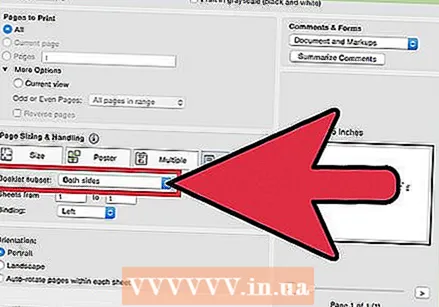 Priontáil dhá thaobh i Mac. Trí phriontáil ar an dá thaobh úsáideann tú an dá thaobh den bhileog agus sábháil páipéar.
Priontáil dhá thaobh i Mac. Trí phriontáil ar an dá thaobh úsáideann tú an dá thaobh den bhileog agus sábháil páipéar. - Téigh go "File" agus cliceáil "Print".
- Leathnaigh an dialóg priontála trí bhrú ar an gcearnóg ghorm in aice leis an mbosca "Printéir".
- Leathnaigh an roghchlár anuas faoin mbosca "Leathanaigh" agus roghnaigh "Leagan Amach".
- Téigh go dtí an bosca "Duplex" agus roghnaigh "Long Edge" ón roghchlár anuas.
- Cliceáil "OK" agus ansin "Priontáil" chun an doiciméad a phriontáil.
 Priontáil dhá thaobh ar phrintéir aon-thaobh. Mura féidir le do phrintéir priontáil ar dhá thaobh an pháipéir, is féidir leat do dhoiciméad a phriontáil de láimh ar an dá thaobh.
Priontáil dhá thaobh ar phrintéir aon-thaobh. Mura féidir le do phrintéir priontáil ar dhá thaobh an pháipéir, is féidir leat do dhoiciméad a phriontáil de láimh ar an dá thaobh. - Téigh go "File" agus cliceáil "Print".
- Téigh go "Leathanaigh le Priontáil". Cliceáil ar "Tuilleadh Roghanna" agus oscail an roghchlár anuas "Odd or Even Pages". Roghnaigh "Fiú Leathanaigh Amháin".
- Seiceáil an bosca "Ordú leathanach droim ar ais".
- Cliceáil "Print" chun an doiciméad a phriontáil.
- Bain na bileoga clóite ón printéir. Má tá corr-leathanach de leathanaigh sa doiciméad, cuir leathanach bán eile leis.
- Luchtaigh an chairn páipéir isteach sa tráidire páipéir. Ba chóir go mbeadh na leathanaigh chothroma ag bun agus ba chóir go mbeadh barr an leathanaigh os comhair an chlódóra (i.e. agus tú ag dul isteach sa phrintéir ar dtús).
- Téigh go Comhad> Priontáil> Leathanaigh le Priontáil> Tuilleadh Roghanna> Leathanaigh Rogha Amháin> Ordú Leathanach Droim ar Ais> Priontáil.